Comience a administrar sus descargas en Linux instalando FlareGet en Ubuntu 22.04 Jammy JellyFish LTS. FlareGet puede trabajar con diferentes protocolos:además de HTTP, también puede manejar HTTPS y FTP. Además, las descargas también se pueden interrumpir y reanudar más tarde sin pérdida. Gracias a un programador, puede planificar exactamente cuándo y en qué medida desea utilizar el ancho de banda disponible.
FlareGet no es un software de código abierto, eso se debe a que la herramienta es un software de código cerrado con licencia patentada. Sin embargo, además de la versión pro (de pago), la versión gratuita también está disponible para instalar en Windows, Linux y macOS desde su sitio web oficial.
Pocas funciones clave:
• Segmentación dinámica de archivos
• Integración mejorada del navegador
• Reanudar soporte
• Gestión inteligente de archivos
• Compatibilidad con varios protocolos
• Soporte de espejo
• Límites de velocidad y descarga
• Agregar o quitar segmentos
• Supervisión del portapapeles
• Grabador de Youtube
• Descargas por lotes
• Compatibilidad con varios idiomas
Pasos para instalar FlareGet Download Manager en Ubuntu 22.04
Los pasos y comandos proporcionados en este tutorial serán los mismos para sus otros sistemas operativos basados en Debian y Ubuntu, incluidos POP OS, Linux Mint, MX Linux y más...
1. Actualice su Ubuntu 22.04
Primero, actualice su Ubuntu 22.04. Bueno, esto no es necesario aquí porque no estamos usando el sistema ni ningún repositorio de terceros para instalar FlareGet. Sin embargo, para asegurarnos de que no terminemos teniendo alguna incompatibilidad de paquetes, ejecute el comando de actualización del sistema una vez.
sudo apt update
2. Descarga FlareGet
A diferencia de los paquetes de software de código abierto, FlareGet no está disponible para instalar usando los repositorios oficiales de Ubuntu. Por lo tanto, para descargar el binario de Debian para FlareGet, visite su página de descarga oficial . Allí, seleccione Descargar paquete Deb para sistemas de 64 bits.
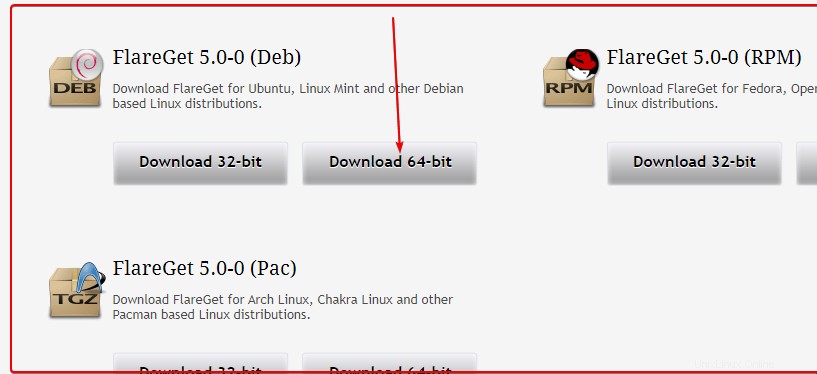
3. Instale FlareGet en Ubuntu 22.04 LTS
Una vez que tenga el binario de este administrador de descargas gratuito de Linux, cambie a Descargas carpeta. Es porque todo lo que obtenemos del navegador va a ese directorio por defecto.
cd Downloads
Después de eso, verifique si el archivo descargado está allí o no. Para ese uso:
ls
Finalmente, si el archivo está allí, ejecute el administrador de paquetes APT para instalarlo.
sudo apt install ./flareget_*_amd64.deb
4. Configuración de la integración del navegador
Una vez completada la instalación, vaya al iniciador de aplicaciones y busque FlareGet. Pronto tendrá el ícono de este software, haga clic en el mismo para ejecutarlo.
Ahora, si desea que Flareget tome las descargas del navegador automáticamente, seleccione el tipo de navegador haciendo clic en el botón correspondiente dado para eso. Esto abrirá la página de extensión del programa en el navegador para instalarlo.
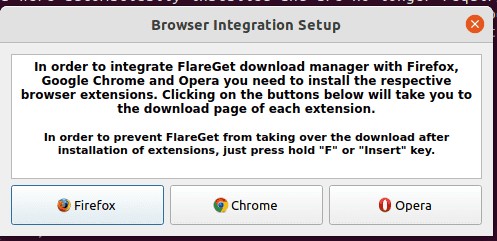
5. Interfaz del administrador de descargas
Aquí está la interfaz de este administrador de descargas gratuito que obtendrá una vez que se complete la instalación. Puede Agregar URL manualmente para descargar o usar el capturador de YouTube para descargar videos.
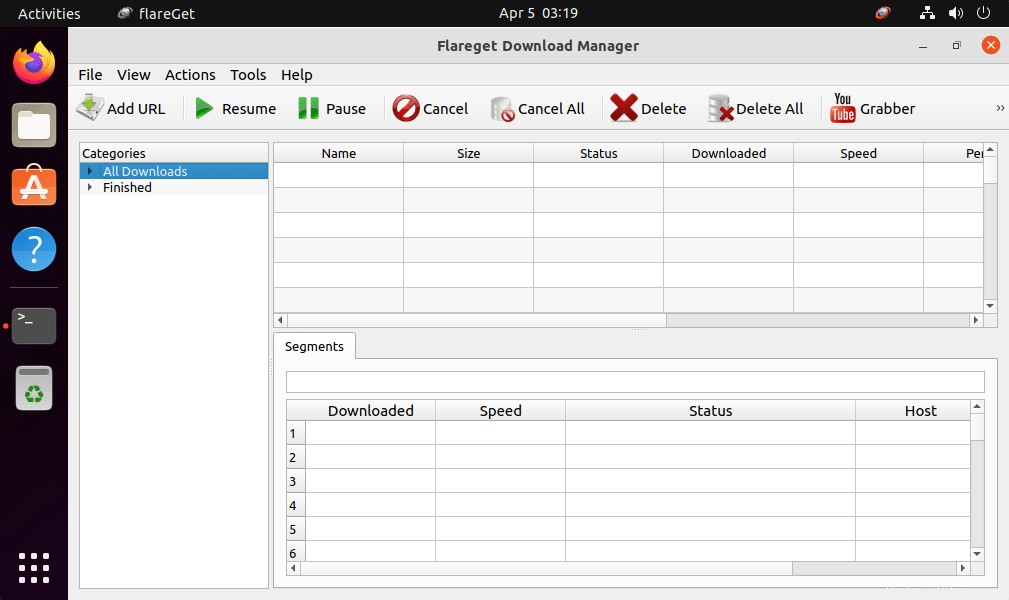
6. Desinstalar o eliminar FlareGet
Aquellos que no quieran que FlareGet esté en su sistema, pueden eliminarlo de la misma manera que lo instalaron. Simplemente abra su terminal de comando y ejecute:
sudo apt remove flareget